Page 1

Radio Navigation
Chicago 600
www.blaupunkt.com
Návod na obsluhu
Page 2
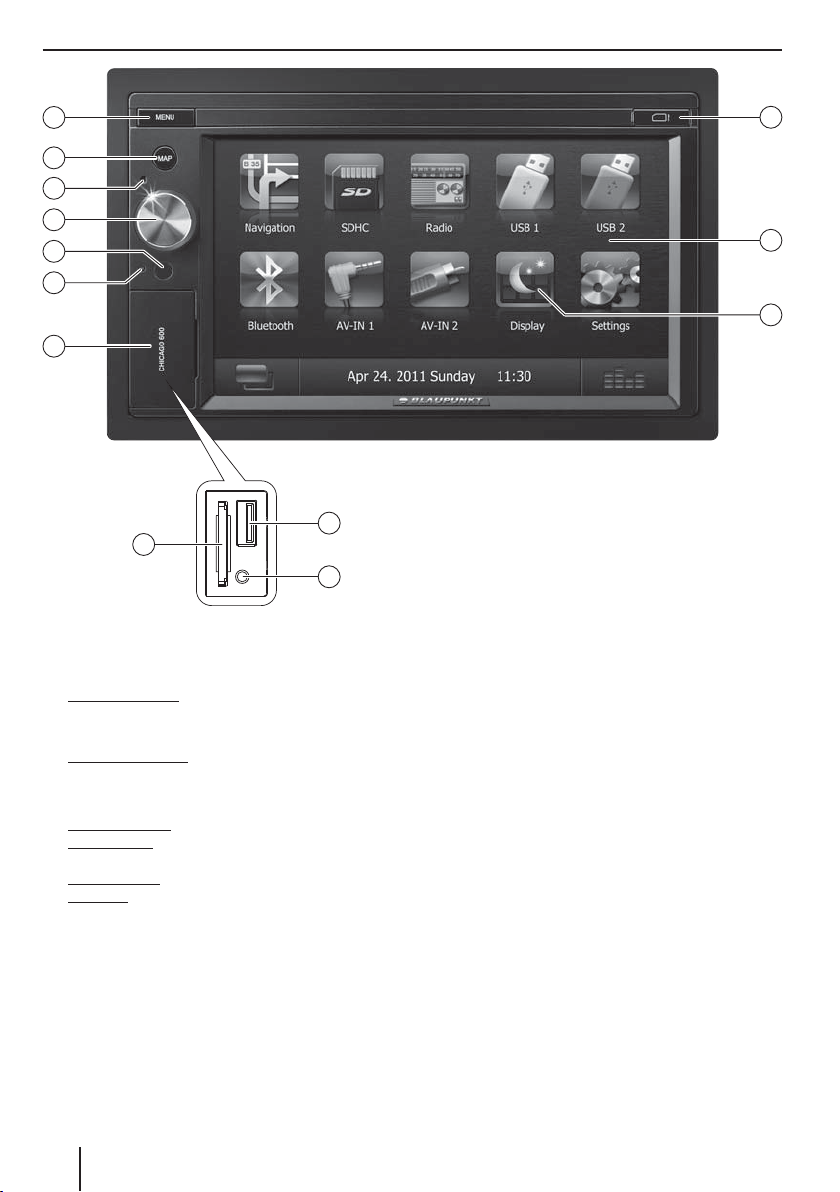
Ovládacie prvky
1
2
3
4
5
6
7
10
8
9
1
Tlačidlo MENU
Vyvolanie hlavného menu
Vhlavnom menu: vyvolanie menu aktívneho zdroja
2
Tlačidlo MAP
Vyvolanie navigácie
Vrežime navigácie: vyvolanie menu aktívneho zdroja
3
Mikrofón
4
Otočný gombík/tlačidlo
Krátke stlačenie: zapnutie prístroja
V prevádzke: stlmenie zvuku zdroja audiosignálu
(Mute)
Dlhé stlačenie: vypnutie prístroja
Otáčanie: nastavenie hlasitosti
5
Prijímač infračervených signálov
6
Tlačidlo Reset
Obnovenie pôvodných výrobných nastavení prístroja.
Pozor! Všetky osobné nastavenia sa stratia!
7
Otvárací kryt
8
Čítačka SD kariet
Prístup len vtedy, keď je otvorený otvárací kryt
9
Čelná zásuvka AV-IN (zdroj AV-IN 1)
Prístup len vtedy, keď je otvorený otvárací kryt
:
Čelná USB zásuvka (zdroj USB 1)
Prístup len vtedy, keď je otvorený otvárací kryt
;
Tlačidlo Display
Vypnutie obrazovky
<
Dotyková obrazovka styk sobsluhou
=
Čítačka micro SD kariet pre navigačné údaje
Prístup len vtedy, keď je otvorený otvárací kryt
13
12
11
2
Page 3
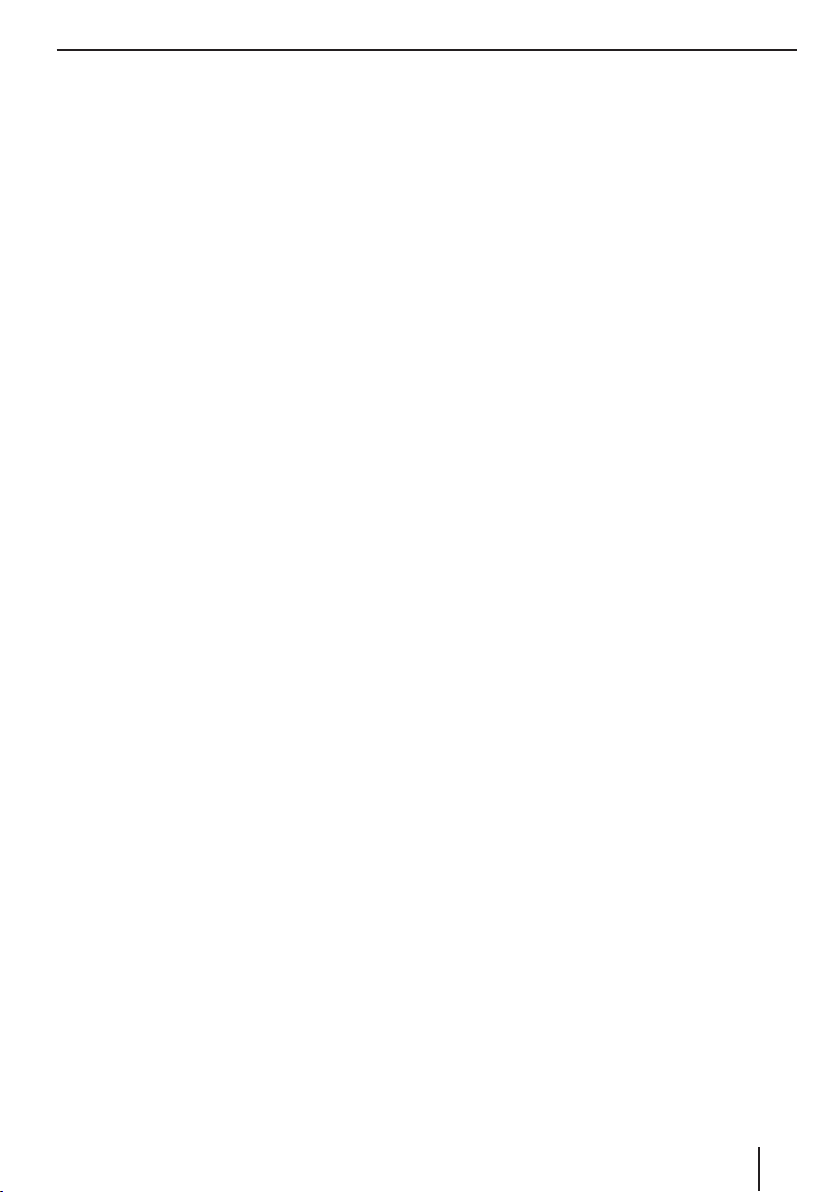
Obsah
Bezpečnostné pokyny ................................................ 4
Použité symboly ......................................................................4
Bezpečnosť za jazdy ............................................................... 4
Všeobecné bezpečnostné pokyny ....................................4
Vyhlásenie ozhode ................................................................4
Pokyny na čistenie ...................................................... 4
Pokyny týkajúce sa likvidácie .................................... 4
Rozsah dodávky .......................................................... 5
Uvedenie do prevádzky ............................................. 5
Zapnutie/vypnutie ................................................................. 5
Hlasitosť ...................................................................................... 5
Hlavné menu ............................................................................5
Režim rádia ................................................................. 5
Spustenie režimu rádia .........................................................5
Výber úrovne predvoľby .......................................................5
Nastavenie stanice ..................................................................6
Manuálne uloženie stanice ..................................................6
Automatické ukladanie stanice (Travelstore) ...............6
Zapnutie/vypnutie RDS .......................................................6
Dopravné vysielanie ..............................................................6
Navigácia ..................................................................... 7
Načítanie navigačných údajov ........................................... 7
Sťahovanie máp.......................................................................7
Spustenie navigácie ...............................................................7
Prvé uvedenie do prevádzky ..............................................7
Zadanie cieľa .............................................................................7
Adresa ........................................................................................7
Zvláštne ciele – Points of Interest ....................................8
Nastavenie možností trasy...................................................9
Nastavenia mapy .................................................................. 10
Prehrávanie médií USB/SDHC/iPod ........................ 11
Základné informácie ........................................................... 11
USB nosič ................................................................................ 11
SDHC karty ............................................................................. 11
iPod/iPhone cez USB ........................................................... 11
Prehrávanie audio USB, SDHC alebo iPod/iPhone ... 12
Videoprehrávanie USB alebo SDHC (AVI formát) ...... 12
Prezeranie fotogra í zUSB alebo SDHC....................... 13
Režim Bluetooth ....................................................... 14
Spustenie režimu Bluetooth ............................................14
Spárovanie zariadení sfunkciou Bluetooth ................ 14
Režim telefónu - Bluetooth .............................................. 14
Nastavenia Bluetooth ......................................................... 15
Rear Seat Entertainment (RSE) ................................ 15
Externé zdroje audio/video ..................................... 16
Nastavenia zvuku ..................................................... 16
Rozloženie hlasitosti (Fader/Balance) ........................... 16
Ekvalizér................................................................................... 16
Základné nastavenia ................................................ 17
Všeobecne .............................................................................. 17
Čas ............................................................................................. 17
Zvuk .......................................................................................... 17
Jazyk ......................................................................................... 18
Bluetooth ................................................................................ 18
Video ......................................................................................... 18
Hlasitosť ................................................................................... 18
Užitočné informácie ................................................. 19
Záruka ...................................................................................... 19
Servis ........................................................................................ 19
Schéma pripojenia ................................................... 20
Príloha ....................................................................... 21
3
Page 4
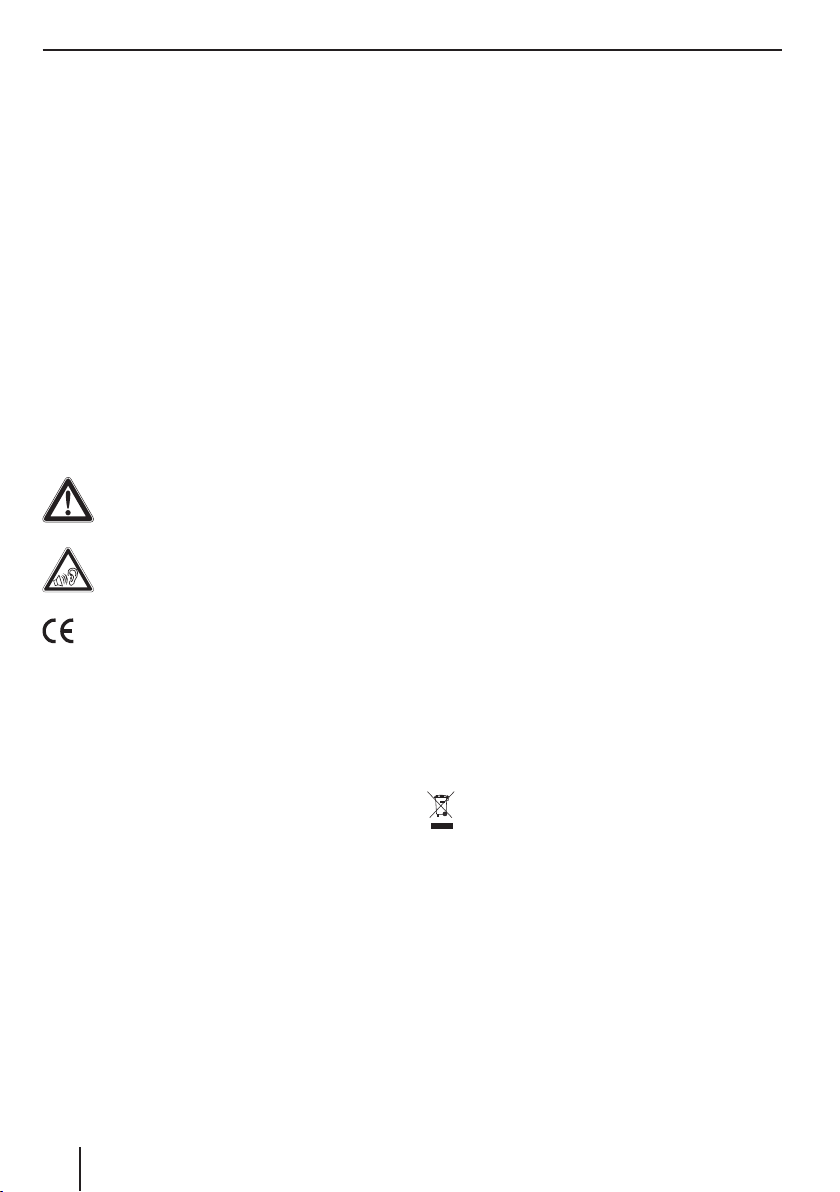
Bezpečnostné pokyny | Pokyny na čistenie | Pokyny týkajúce sa likvidácie
Bezpečnostné pokyny
Autorádio bolo vyrobené na súčasnej úrovni techniky
azodpovedá uznávaným bezpečnostno-technickým požiadavkám. Napriek tomu môžu vzniknúť určité nebezpečenstvá, pokiaľ nebudete dodržiavať bezpečnostné
pokyny uvedené vtomto návode.
Tento návod vás má oboznámiť snajdôležitejšími funkciami. Podrobné informácie knavigácii nájdete na internete na www.blaupunkt.com.
• Predtým, než začnete autorádio používať, dôkladne
si prečítajte celý návod.
• Návod uložte tak, aby bol neustále prístupný všetkým používateľom.
• Tretím osobám autorádio odovzdávajte vždy spoločne stýmto návodom.
Okrem toho sa riaďte návodmi kďalším prístrojom, ktoré
používate vspojení stýmto autorádiom.
Použité symboly
Vtomto návode sa používajú nasledujúce symboly:
NEBEZPEČENSTVO!
Varuje pred poraneniami
NEBEZPEČENSTVO!
Varuje pred vysokou hlasitosťou
Značka CE potvrdzuje dodržiavanie smerníc EÚ.
쏅 Označuje krok postupu
• Označuje výpočet
Bezpečnosť za jazdy
Rešpektujte nasledovné upozornenia týkajúce sa bezpečnosti za jazdy:
• Používajte prístroj tak, aby ste vždy mohli bez-
pečne riadiť svoje vozidlo. Vprípade pochybností
zastavte na vhodnom mieste a prístroj obsluhujte
vtedy, keď vozidlo stojí. Ak ste vodič, nesmiete požívať aplikácie, ktoré odpútavajú pozornosť od diania
na ceste (podľa rozsahu funkcií prístroja napr. pozeranie videí, zadanie cieľa).
• Počas navádzania na cieľ nasledujte navigačné
odporúčania len vtedy, ak tým neporušujete žiadne dopravné predpisy! Dopravné značky adoprav-
né predpisy majú vždy prednosť pred navigačnými
odporúčaniami.
• Vždy počúvajte s primeranou hlasitosťou, aby
ste chránili svoj sluch a počuli výstražné akustické
signály (napr. polícia). V prestávkach so stlmeným
zvukom (napr. pri zmene zdroja audiosignálu) nebude akákoľvek zmena hlasitosti počuteľná. Počas tejto
prestávky so stlmeným zvukom nezvyšujte hlasitosť.
Všeobecné bezpečnostné pokyny
Použitie vsúlade určením
Toto autorádio je určené na montáž aprevádzku vo vozidle snapätím palubnej siete 12Vamusí byť zabudovaný do štrbiny podľa normyDIN. Neprekračujte hranice
výkonnosti prístroja. Opravy aprípadne imontáž zverte
odborníkovi.
Pokyny na montáž
Autorádio si smiete namontovať sami, len ak máte skúsenosť smontážou autorádií aak sa dobre vyznáte velektroinštalácii vozidla. Riaďte sa schémou pripojenia na
konci tohto návodu.
Vyhlásenie ozhode
Spoločnosť Blaupunkt AudioVision GmbH & Co. KG týmto
vyhlasuje, že prístroj Chicago 600 sa zhoduje so základnými požiadavkami a ďalšími relevantnými predpismi
smernice1999/5/ES.
Vyhlásenie ozhode nájdete na www.blaupunkt.com.
Pokyny na čistenie
Rozpúšťadlá, čistiace aabrazívne prostriedky, ako aj spreje na čistenie interiéru aprostriedky na údržbu plastov
môžu obsahovať látky, ktoré poškodzujú povrch autorádia.
Na čistenie autorádia používajte len suchú alebo mierne
vlhkú handričku.
Pokyny týkajúce sa likvidácie
Starý prístroj nevyhadzujte do komunálneho odpadu!
Na likvidáciu odpadu zprístroja využite systémy na
vrátenie, resp. zber.
4
Page 5
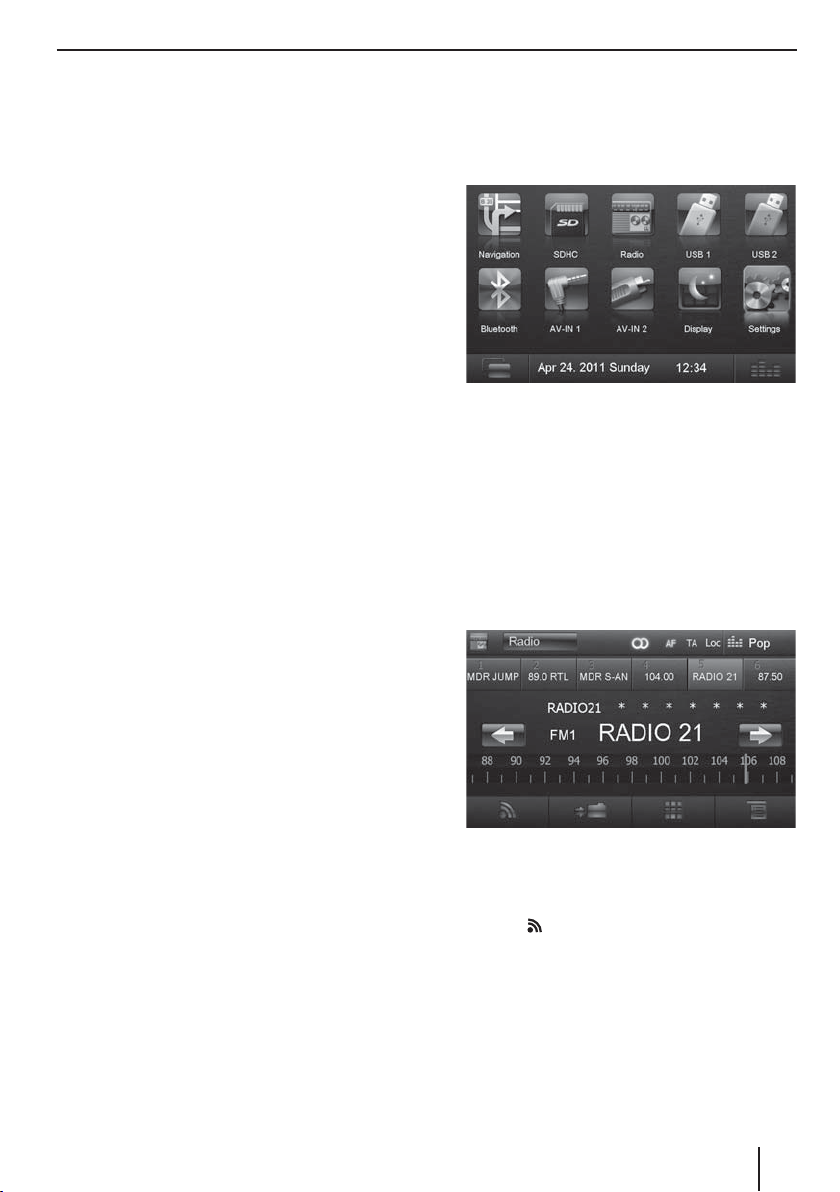
Rozsah dodávky | Uvedenie do prevádzky | Režim rádia
Rozsah dodávky
Vrozsahu dodávky je:
• Chicago 600
• TMC tuner (len pri 1 011 103 600)
• Micro SD kar ta snavigačnými údajmi všachte na kartu SD (len pri prístrojoch snavigáciou)
• GPS anténa
• Externý mikrofón Bluetooth
• Stručný návod
• Držiak
• Súprava drobných súčiastok
• Inštalačný materiál
• Pripájací kábel
Uvedenie do prevádzky
Zapnutie/vypnutie
Zapnutie/vypnutie otočným gombíkom/tlačidlom
쏅 Na zapnutie stlačte otočný gombík/tlačidlo
쏅 Pri vypínaní podržte stlačený otočný gombík/tla-
4
dlhšie ako 2 sekundy.
čidlo
Vypnutie/zapnutie pomocou zapaľovania vozidla
Ak je prístroj spojený so zapaľovaním vozidla a nebol
vypnutý otočným gombíkom/tlačidlom
vypína sa spolu so zapaľovaním.
4
4
zapína, príp.
.
Hlavné menu
Vhlavnom menu môžete stlačením tlačidiel na dotykovej
obrazovke vyvolať rôzne zdroje arežimy.
쏅 Stlačte tlačidlo MENU
Zobrazí sa hlavné menu.
Pokiaľ nezvolíte nový zdroj audiosignálu, prehráva sa
posledný aktívny zdroj audiosignálu.
Upozornenie:
Obrázky uvedené v tomto návode majú slúžiť na
podporu vysvetlení amôžu sa líšiť od vášho prístroja.
1
.
Režim rádia
Spustenie režimu rádia
쏅 Stlačte vhlavnom menu tlačidlo Radio.
Zobrazí sa menu rádia.
Hlasitosť
Nastavenie hlasitosti
Hlasitosť je možné regulovať po krokoch, od hodnoty0
(vyp.) až po hodnotu50 (max.).
쏅 Hlasitosť zmeníte otáčaním otočného gombíka/tla-
čidla
4
.
Vypnutie zvuku autorádia (Mute)
쏅 Krátko stlačte tlačidlo otočný gombík/tlačidlo 4,
aby ste vypli zvuk prístroja, príp. aby ste znova aktivovali predchádzajúcu hlasitosť.
Výber úrovne predvoľby
Kdispozícii sú rôzne úrovne predvoľby avlnové rozsahy.
Na každej úrovni predvoľby je možné uložiť 6staníc.
쏅 Tlačidlo
žadovaná úroveň predvoľby.
stláčajte dovtedy, kým sa neobjaví po-
5
Page 6
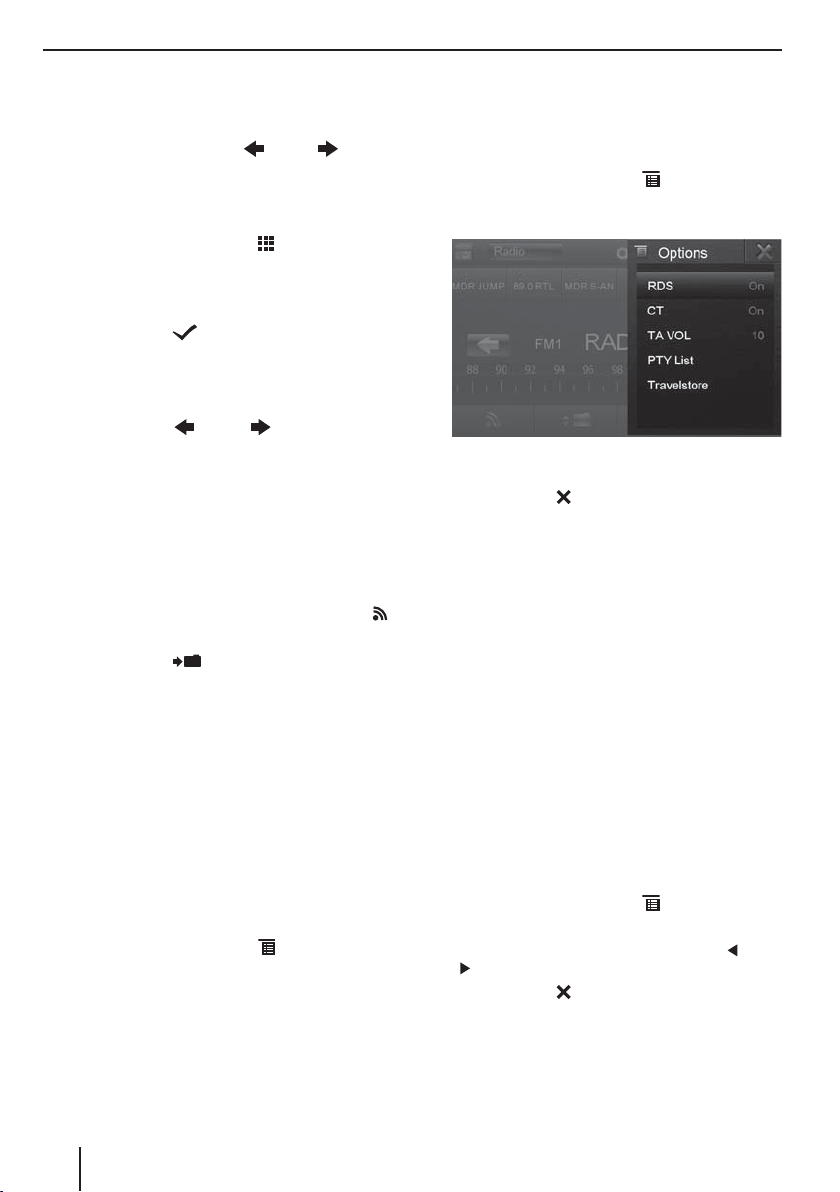
Režim rádia
Nastavenie stanice
Manuálne nastavenie stanice
쏅 Frekvenciu zmeníte vkrokoch jedným alebo viacná-
sobným stlačením tlačidla
Priame zadanie frekvencie stanice
Ak poznáte frekvenciu požadovanej stanice, môžete ju
zadať priamo prostredníctvom dotykovej obrazovky.
쏅 Stlačte vmenu rádia tlačidlo
Zobrazí sa číslicová klávesnica na zadanie frekvencie.
쏅 Zadajte frekvenciu požadovanej stanice prostredníc-
tvom číslicovej klávesnice.
쏅 Stlačte tlačidlo .
Zobrazí sa menu rádia, stanica zadanej frekvencie sa
začne prehrávať.
Spustenie vyhľadávania staníc
쏅 Stlačte tlačidlo
spustíte vyhľadávanie staníc.
Naladí sa najbližšia stanica, ktorú je možné prijímať.
Upozornenie:
Pre región príjmu Europe (Európa): Vo vlnovom rozsahu FM sa pri zapnutej priorite dopravných hlásení
nastavia len stanice sdopravnými hláseniami.
, príp. na 2 sekundy, čím
, príp. .
.
Manuálne uloženie stanice
쏅 Zvoľte požadovanú úroveň predvoľby tlačidlom .
쏅 Nalaďte požadovanú stanicu.
쏅 Stlačte tlačidlo
Zobrazí sa menu na uloženie. Kdispozícii je 6 pamäťových miest, ktoré sa zobrazia ako tlačidlá.
쏅 Stlačte tlačidlo, na ktorom chcete uložiť aktuálnu
stanicu.
Stanica sa uloží, zobrazí sa znova menu rádia.
.
Automatické ukladanie stanice
(Travelstore)
Pomocou funkcie Travelstore (automatické ukladanie
staníc) môžete automaticky vyhľadať a uložiť 6 najsilnejších regionálnych staníc auložiť do pamäte na úrovni
predvoľby FM1, FM2 alebo FM3.
쏅 Zvoľte požadovanú úroveň predvoľby FM.
쏅 Stlačte vmenu rádia tlačidlo
쏅 Stlačte vmenu možností tlačidlo Travelstore.
Tuner začína sautomatickým vyhľadávaním staníc.
Keď je uloženie do pamäte ukončené, začne reprodukcia stanice na pamäťovom mieste 1 predtým zvolenej úrovne predvoľby.
Upozornenie:
Pri zapnutej priorite dopravných hlásení sa uložia len
stanice sdopravnými hláseniami.
.
Zapnutie/vypnutie RDS
V regióne príjmu Europe (Európa) vysiela mnoho FM
staníc okrem svojho programu aj RDS signál (Radio Data
System), ktorý umožňuje nasledovné doplnkové funkcie
ako napr. zobrazenie názvu stanice na displeji.
쏅 Stlačte vmenu rádia tlačidlo
쏅 Zobrazí sa menu možností, za RDS sa zobrazí aktuál-
ne nastavenie.
쏅 Stlačte vmenu možností tlačidlo RDS, aby ste zme-
nili nastavenie.
쏅 Stlačte tlačidlo
Zobrazí sa znova menu rádia.
.
.
Dopravné vysielanie
V regióne príjmu Europe (Európa) môže mať FM stanica sdopravnými hláseniami RDS signál. Keď je zapnutá
priorita dopravných hlásení, automaticky sa prepne dopravné hlásenie, aj keď sa autorádio práve nenachádza
vrežime rádia.
Upozornenie:
Hlasitosť sa počas dopravného hlásenia zvýši. Môžete nastaviť minimálnu hlasitosť dopravných hlásení.
Zapnutie/vypnutie priority pre dopravné hlásenia
쏅 Vmenu rádia stlačte tlačidlo TA, čím zapnete, príp.
vypnete prioritu dopravných hlásení.
Tlačidlo TA svieti, keď je zapnutá priorita dopravných
hlásení.
Nastavenie minimálnej hlasitosti dopravných
hlásení
쏅 Stlačte vmenu rádia tlačidlo
쏅 Stlačte vmenu možností tlačidlo TA V OL .
쏅 Nastavte požadovanú hlasitosť tlačidlom
.
쏅 Stlačte tlačidlo
Zobrazí sa znova menu rádia, nastavená hlasitosť sa
uloží.
.
.
, príp.
6
Page 7
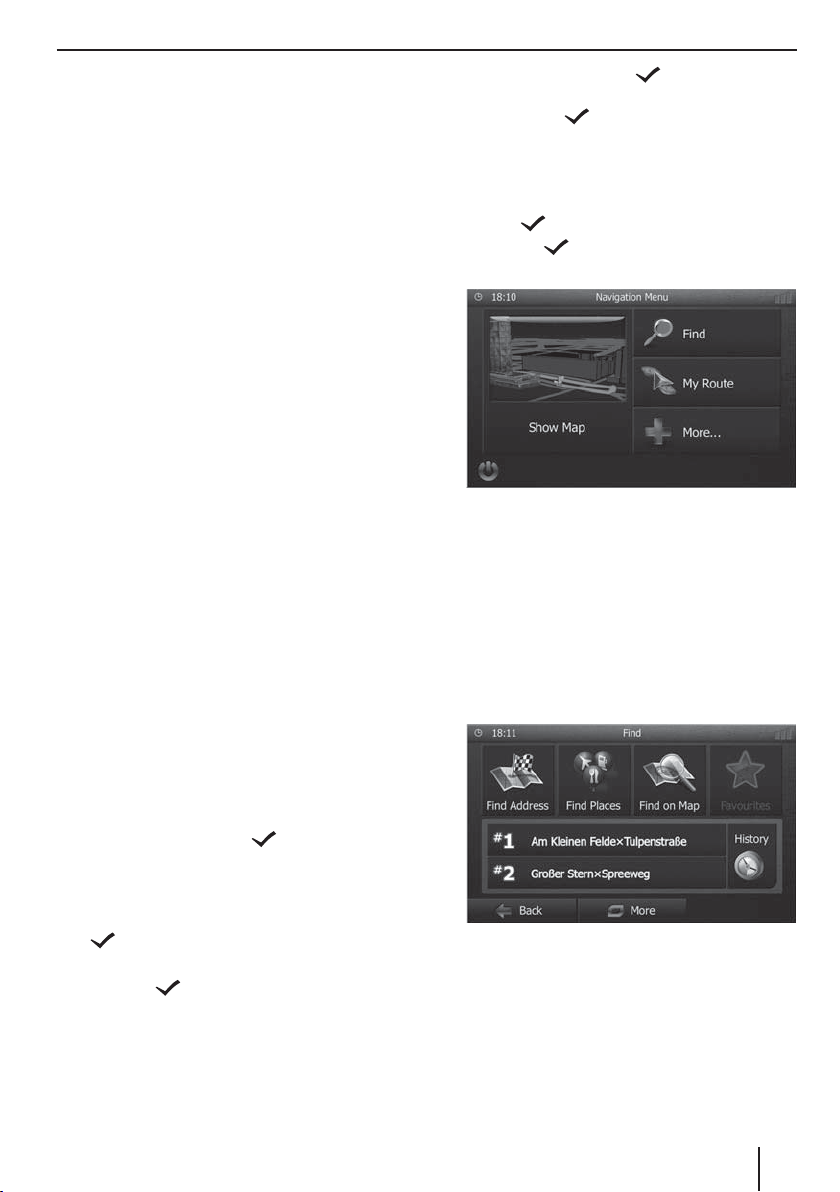
Navigácia
Navigácia
Načítanie navigačných údajov
Navigačný softvér amapy sa nachádzajú na micro SD karte. Prístroje snavigáciou sa dodávajú smicro SD kartou
všachte na kartu micro SD kartu. Aby ste mohli navigáciu používať, musí byť micro SD karta vložená všachte
na kartu.
쏅 Otvorte kryt šachty na kartu
쏅 Micro SD kartu potlačenou stranou nahor zasuňte do
šachty tak, aby zapadla.
쏅 Kryt šachy znova zatvorte.
Sťahovanie máp
Aby bol pri kúpe prístroja Chicago 600 zaručený najaktuálnejší stav máp, je možné 30 dní po prvej GPS lokalizácii
stiahnuť najaktuálnejšie mapy na sériovú micro SD kartu zdarma ajednorazovo prostredníctvom internetovej
stránky www.naviextras.com.
Kedykoľvek potom si môžete tu zakúpiť nové mapy.
Dôležité upozornenie:
Vprípade straty alebo poškodenia micro SD karty zaniká stým spojená licencia na navigáciu. Vtakomto
prípade sa musí licencia nanovo zakúpiť spolu snovou micro SD kartou.
Spustenie navigácie
쏅 Stlačte vhlavnom menu na Navigation (Navigácia),
čím spustíte režim navigácie.
Zobrazí sa menu navigácie. Keď spustíte navigáciu
po prvýkrát, zobrazí sa sprievodca inštaláciou.
Prvé uvedenie do prevádzky
Keď spustíte navigáciu po prvýkrát, zobrazí sa sprievodca
inštaláciou, ktorý vykoná základné nastavenia pre navigáciu.
쏅 Nastavte jazyk navigácie. Môže to byť iný jazyk ako je
nastavený pre iné funkcie Chicago 600.
쏅 Potvrďte výber stlačením
Zobrazí sa licenčná zmluva pre koncového používateľa.
쏅 Prečítajte si licenčná zmluva pre koncového použí-
vateľa. Ak s jej ustanoveniami súhlasíte, stlačte na
.
Spustí sa sprievodca kon guráciou.
쏅 Stlačte na
쏅 Vyberte hlas pre rečový výstup navigácie. Kdispozícii
sú rôzne hlasy pre jednotlivé jazyky.
, ak chcete pokračovať.
=
.
.
쏅 Potvrďte výber stlačením
쏅 Stanovte časový formát a jednotky pre navigáciu.
Potom stlačte
Na nasledujúcej obrazovke môžete vykonať nastave-
nia trasy, ktoré chcete uprednostniť.
쏅 Stlačením zobrazených záznamov menu príp. zmeň-
te záznamy.
쏅 Stlačte
쏅 Ťuknite na
Zobrazí sa menu navigácie.
.
, keď ste nastavenia prispôsobili.
, čím ukončíte kon guráciu.
.
Zadanie cieľa
Máte rôzne možnosti na zadanie cieľa: prostredníctvom
adresy alebo ako zvláštny cieľ zdatabázy zvláštnych cieľov. Zvláštne ciele sú napr. pozoruhodnosti, múzeá, štadióny, čerpacie stanice.
Adresa
쏅 Otvorte menu navigácie.
쏅 Stlačte na Find (Nájsť).
Zobrazí sa menu na zadanie cieľa.
쏅 Stlačte na Find Address (Hľadať adresu).
7
Page 8

Navigácia
Zobrazí sa menu na zadanie adresy.
쏅 Zadajte za sebou štát, mesto, ulicu, križovatku alebo
číslo domu. Stlačte na príslušné záznamy vmenu na
zadanie adresy.
Zobrazí sa menu na zadanie textu.
쏅 Zadajte klávesnicou požadovaný cieľ.
S každým písmenom, ktoré zadáte, sa záznam
vzáznamovom riadku automaticky doplní do konca.
쏅 Keď sa zobrazí názov požadovaného cieľa vriadku
adresy, stlačte tlačidlo
Zvolený cieľ sa zobrazí na mape.
.
Po skončení vypočítavania trasy sa zobrazia parametre trasy, vzdialenosť ačas. Okrem toho sa zobrazuje
celý priebeh trasy na mape.
쏅 Stlačte Go! (Ísť!), čím spustíte navádzanie na cieľ.
Zvláštne ciele – Points of Interest
쏅 Otvorte menu navigácie.
쏅 Stlačte na Find (Nájsť).
Zobrazí sa menu na zadanie cieľa.
쏅 Stlačte na Find Places (Hľadanie miest).
Zobrazí sa menu zvláštneho cieľa.
쏅 Stlačte Next (Dopredu), čím spustíte navádzanie na
cieľ.
Začne sa vypočítavať trasa. Vzávislosti od vzdialenia
medzi štartom a cieľom môže vypočítavanie trasy
trvať určitý čas.
8
쏅 Môžete si vybrať zvláštny cieľ zniektorej zpredde -
novaných kategórií Petrol Station (Čerpacia stan.),
Parking (Parkovanie), Restaurant (Reštaurácia)
aAccommodation (Ubytovanie) alebo spustiť vlastné hľadanie.
쏅 Stlačte na Petrol Station (Čerpacia stan.), aby ste
rýchlo našli čerpaciu stanicu.
Page 9

Navigácia
Zobrazí sa zoznam čerpacích staníc vokolí vozidla.
Čerpacie stanice sú pritom roztriedené podľa vzdialeností od vozidla.
쏅 Zvoľte čerpaciu stanicu zo zoznamu stlačením na
záznam zoznamu.
Čerpacia stanica sa zobrazí na mape.
쏅 Stlačte Next (Dopredu).
Zobrazí sa priebeh trasy aúdaje trasy.
쏅 Stlačte Go! (Ísť!), čím spustíte navádzanie na cieľ.
Nastavenie možností trasy
V možnostiach trasy sa nastaví typ vozidla, druh trasy
(rýchla, krátka, dynamická) a ďalšie parametre, ktoré
prístroj potrebuje, aby vypočítal trasu podľa vašich požiadaviek.
Možnosti trasy nastavíte pri prvom nastavení navigácie,
môžete ich však zmeniť pri každom navádzaní na cieľ.
Prispôsobenie možností trasy pred každým
navádzaním na cieľ
쏅 Vyvolajte menu navigácie.
쏅 Stlačte More… (Ďalšie…).
쏅 Stlačte Settings (Nastavenia).
Zobrazí sa menu nastavenia pre navigáciu.
쏅 Stlačte tlačidlo , čím zobrazíte druhú stranu.
쏅 Stlačte Route Settings (Nastavenie trasy).
Zobrazia sa nastavenia trasy.
쏅 Príp. zmeňte nastavenia.
쏅 Stláčajte Back (Späť) dovtedy, kým sa znova nezobra-
zí menu navigácie.
9
Page 10

Navigácia
Zmena možností trasy počas navádzania na cieľ
쏅 Stlačte počas navádzania na cieľ tlačidlo More
(Dalšie).
쏅 Stlačte Route Settings (Nastavenie trasy).
Zobrazia sa nastavenia trasy.
쏅 Príp. zmeňte nastavenia.
쏅 Stlačte Back (Späť).
Zobrazí sa znova navádzanie na cieľ.
Nastavenia mapy
Nastaveniami mapy môžete nastaviť režim pohľadu
(2D alebo 3D), zorný uhol mapy, farby azobrazenie budov aorientačných bodov na mape. Okrem toho môžete
pre kategórie zvláštne ciele nastaviť, či sa majú zobraziť
na mape, napr. autosalóny, kaviarne, reštaurácie.
쏅 Vyvolajte menu navigácie.
쏅 Stlačte More… (Ďalšie…).
쏅 Stlačte Settings (Nastavenia).
Zobrazí sa menu nastavenia pre navigáciu.
Zobrazia sa nastavenia mapy.
쏅 Príp. zmeňte nastavenia.
쏅 Stláčajte Back (Späť) dovtedy, kým sa znova nezobra-
zí menu navigácie.
Upozornenie:
Môžete zmeniť nastavenia mapy aj počas navádzania
na cieľ:
쏅 Stlačte počas navádzania na cieľ tlačidlo More
(Dalšie).
쏅 Stlačte Map Settings (Nastavenia mapy).
Zobrazia sa nastavenia mapy.
쏅 Príp. zmeňte nastavenia.
쏅 Stlačte Back (Späť).
Zobrazí sa znova navádzanie na cieľ.
쏅 Stlačte tlačidlo , čím zobrazíte druhú stranu.
쏅 Stlačte Map Settings (Nastavenia mapy).
10
Page 11

Prehrávanie médií USB/SDHC/iPod
Prehrávanie médií USB/SDHC/iPod
Základné informácie
Sprístrojom Chicago 600 môžete prehrávať súbory MP3
alebo WMA na USB nosičoch akartách SDHC.
Okrem toho môžete sledovať lmy aprezerať si fotogra e na USB nosičoch akartách SDHC na displeji alebo pripojenom monitore (Rear Seat Entertainment - RSE).
Reprodukcia lmov afotogra í je zbezpečnostných dôvodov povolená na zabudovanom monitore len vtedy,
keď je vozidlo zastavené azatiahnutá ručná brzda. Kábel
„BRAKE“ musí byť pripojený na prípojku ručnej brzdy vozidla (pozri schému pripojenia na konci tohto návodu).
Na externých monitoroch môže prebiehať reprodukcia
lmu aj počas jazdy.
Upozornenie:
Spoločnosť Blaupunkt nemôže ručiť za bezchybnú
funkciu všetkých USB nosičov aSD kariet dostupných
na trhu.
Pri príprave údajového nosiča MP3/WMA dodržte nasledujúce údaje:
• Pomenovanie skladieb aadresárov:
– Max. 32znakov vrátane koncovky súboru „.mp3“,
príp. „.wma“ (vprípade viacerých znakov sa zníži
počet skladieb aadresárov autorádia)
• USB formát/systém súborov: Mass Storage Device
(veľkokapacitná pamäť)/FAT32
• Systém súborov kariet SD: FAT32
• Prípony audiosúborov:
– .MP3 pre súbory MP3
– .WMA pre súbory WMA
• WMA súbory len bez Digital Rights Management
(DRM) avytvorené pomocou Windows Media® Player, verzia8 avyššie
• MP3 ID3 tagy: verzia 1 a2
• Bitová frekvencia pre vytvorenie audiosúborov:
– MP3: 32 až 320 kbps
– WMA: 32 až 192 kbps
• Maximálny počet skladieb aadresárov:
– USB médium: až 1 500 záznamov na adresár
– SD karty: až 1 500 záznamov na adresár.
USB nosič
Tento prístroj má dva USB prípoje:
• USB1 je integrovaný pod otváracím krytom na prednej strane prístroja.
• USB2 má vyhotovenie USB zásuvky na kábli na
zadnej strane prístroja. Pri montáži prístroja môžete
určiť miesto inštalácie prípoja.
Pripojenie USB1
쏅 Otvorte otvárací kryt
tlačidlom.
쏅 Zasuňte USB nosič do USB zásuvky
Prístroj sa automaticky prepne do režimu USB1. Údaje sa načítajú, prehrávanie sa začne hneď potom, ako
prístroj rozpozná prvý mediálny súbor.
Odstránenie nosiča USB1
쏅 Vypnite autorádio.
쏅 Vytiahnite USB nosič.
7
pod otočným gombíkom/
:
.
SDHC karty
Prístroj má šachtu na kartu SDHC pod otváracím krytom
na prednej strane prístroja.
Zasunutie karty SDHC
쏅 Otvorte otvárací kryt
tlačidlom.
쏅 Zasuňte SDHC kartu popísanou stranou doľava (sko-
sený roh hore) akontaktmi dopredu zasuňte do šachty pre kartu
Prístroj sa automaticky prepne do režimu SDHC. Údaje sa načítajú, prehrávanie sa začne hneď potom, ako
prístroj rozpozná prvý mediálny súbor.
Vybratie karty SDHC
쏅 Otvorte otvárací kryt
쏅 Zatlačte na kartu SD/MMC, aby sa vysunula.
쏅 Vytiahnite kartu SDHC zo šachty na karty
8
7
pod otočným gombíkom/
tak, aby zapadla.
7
.
8
.
iPod/iPhone cez USB
K autorádiu môžete pripojiť množstvo modelov iPod®
aiPhone® cez USB rozhranie az autorádia riadiť audioreprodukciu.
Upozornenie:
Zoznam kompatibilných modelov iPod® aiPhone®
nájdete na konci návodu. Spoločnosť Blaupunkt nemôže zaručiť bezchybnú funkciu všetkých modelov
iPod® aiPhone®.
Použite vhodný kábel sadaptérom, ktorým spojíte váš
iPod® alebo iPhone® sautorádiom cez USB rozhranie.
쏅 Zasuňte USB zástrčku kábla sadaptérom do niektorej
zUSB zásuviek (USB1 alebo USB2) prístroja.
Prístroj sa automaticky prepne do režimu USB. Údaje
sa načítajú, prehrávanie sa začne hneď potom, ako
prístroj rozpozná prvý mediálny súbor na iPod®/
iPhone®.
11
Page 12

Prehrávanie médií USB/SDHC/iPod
Prehrávanie audio USB, SDHC alebo iPod/
iPhone
Princípy audioprehrávania (MP3/WMA) z nosičov, príp.
iPod®/iPhone® sú pre všetky zdroje rovnaké.
쏅 Zvoľte hlavné menu požadovaného zdroja.
Keď sa spustí prehrávanie sobrázkovými súbormi alebo
videosúbormi,
쏅 stlačte tlačidlo
vanie.
Zobrazia sa adresáre nosiča, ktoré obsahujú audio-
súbory.
[ ] Prechod do najbližšej úrovne smerom hore.
] Presunutie označenia výberu.
[
] Presunutie označenia výberu.
[
] Otvorenie zvoleného adresára, príp. spuste-
[
nie skladby.
- Alebo Dvakrát krátko stlačte (dvojité ťuknutie)
názov adresára/skladby. Otvorí sa adresár/
spustí skladba.
] Zobrazenie klávesnice na priame zadanie
[
čísla požadovanej skladby.
] Zobrazenie ekvalizéra.
[
Keď ste spustili skladbu, zobrazí sa menu prehrávania.
, čím zmeníte na audioprehrá-
] Krátke stlačenie: výber skladby.
[
Dlhé stlačenie: rýchle vyhľadávanie.
[
] Spustenie funkcie opakovania REPEAT:
Po jednorazovom stlačení je aktívne opakovanie aktuálnej skladby. Tlačidlo sa zvýrazní
azobrazí sa na ňom 1.
Po dvojnásobnom stlačení je aktívne opakovanie aktuálneho adresára. Tlačidlo sa
zvýrazní azobrazí sa na ňom symbol adresára.
Po trojnásobnom stlačení je aktívne opakovanie všetkých skladieb nosiča. Tlačidlo sa
zvýrazní azobrazí sa na ňom A.
[
] Spustenie a ukončenie prehrávania v ná-
hodnom poradí MIX.
Keď je zapnutá funkcia MIX, tlačidlo sa zo-
brazí zvýraznene.
Videoprehrávanie USB alebo SDHC
(AVI formát)
쏅 Zvoľte hlavné menu požadovaného zdroja.
Keď sa spustí prehrávanie audiosúbormi alebo obrázkovými súbormi,
쏅 stlačte tlačidlo
vanie.
Zobrazia sa adresáre nosiča, ktoré obsahujú lmy.
, čím zmeníte na videoprehrá-
[ ] Krátke stlačenie: výber skladby.
Dlhé stlačenie: rýchle vyhľadávanie.
] Prerušenie prehrávania (pauza).
[
12
Upozornenie:
Zvolí aspustí sa adresár anázov, ako je to opísané
pod audioprehrávaním.
Keď ste zvolili lm, spustí sa prehrávanie. Počas prehrávania lmu je menu prehrávania skryté.
쏅 Ťuknite raz krátko na dotykovú obrazovku, čím sa zo-
brazí menu prehrávania.
Page 13

Prehrávanie médií USB/SDHC/iPod
Zobrazí sa menu prehrávania.
[ ] Zobrazí sa druhá strana menu.
[
] Ukončenie prehrávania, prechod na pre-
hľad adresára.
] Výber predchádzajúceho lmu.
[
] Prerušenie prehrávania aopätovné pokra-
[
čovanie.
] Výber ďalšieho lmu.
[
] Rýchle vyhľadávanie dozadu.
[
] Rýchle vyhľadávanie dopredu.
[
Druhá strana menu prehrávania.
Prezeranie fotogra í zUSB alebo SDHC
쏅 Zvoľte hlavné menu požadovaného zdroja.
Keď sa spustí prehrávanie audiosúbormi alebo lmovými
súbormi,
쏅 stlačte tlačidlo
fotogra í.
Zobrazia sa adresáre nosiča, ktoré obsahujú fotogra-
e.
Upozornenie:
Zvolí aspustí sa adresár afotogra e, ako je to opísané
pod audioprehrávaním.
, čím zmeníte na prezeranie
[ ] Zobrazenie prvej strany.
] Výber jazyka prehrávania (len keď túto
[
funkciu lm podporuje).
[
] Zobrazenie titulkov (len keď túto funkciu
lm podporuje).
] Zapnutie/vypnutie funkcie opakovania pre
[
lm alebo adresár.
] Zapnutie/vypnutie prehrávania v náhod-
[
nom poradí.
] Prerušenie prehrávania, zobrazenie prehľa-
[
du adresára.
] Vyvolanie klávesnice pre priamy výber l-
[
mu, príp. doby prehrávania.
Upozornenie:
Týmto prístrojom môžete prehrávať videosúbory
uložené na iPod®/iPhone®. Na tento účel sa iPod®/
iPhone® musí pripojiť kprístroju špeciálnym káblom,
ktorý si možno zakúpiť ako príslušenstvo (USB - A/V).
13
Page 14

Režim Bluetooth
Režim Bluetooth
Pomocou funkcie Bluetooth® môžete spárovať mobilné
telefóny azariadenia na prehrávanie médií sprístrojom
Chicago 600.
Keď spárujete mobilný telefón sprístrojom Chicago 600,
môžete viesť telefonáty pomocou funkcie hlasité telefonovanie. Budete mať prístup kzoznamom zvolených
čísel a telefónnemu zoznamu spárovaného mobilného
telefónu.
Keď je mobilný telefón spárovaný prostredníctvom Bluetooth® apočas reprodukcie iného zdroja prichádza hovor,
reprodukcia zdroja sa preruší azobrazí sa menu hovorov.
Spustenie režimu Bluetooth
쏅 Stlačte vhlavnom menu na Bluetooth.
Zobrazí sa Bluetooth® menu. Obsahuje zoznam známych Bluetooth® zariadení. Iné zdroje audiosignálu
sa vypnú.
[ ] Prechod do najbližšej úrovne smerom hore.
[
] Presunutie označenia výberu.
] Presunutie označenia výberu.
[
] Ukončenie spojenia s označeným zariade-
[
ním.
[
] Vymazanie označeného zariadenia zo zo-
znamu.
] Zobrazenie menu možností.
[
쏅 Stlačte dvakrát krátko (dvojité ťuknutie) na názov prí-
stroja Bluetooth®, sktorým chcete vytvoriť spojenie.
Ak je prístroj vdosahu, vytvorí sa spojenie azobrazí
sa menu prístroja.
Spárovanie zariadení sfunkciou
Bluetooth
Ak chcete zariadenie spárovať sprístrojom Chicago 600
po prvýkrát, postupujte nasledovne:
쏅 Uistite sa, že je funkcia Bluetooth® aktivovaná na
prístroji Chicago 600 a vašom zariadení s funkciou
Bluetooth®.
쏅 Zadajte vmenu možností režimu Bluetooth® Pairing
Code (párovací kód) (pozri nastavenia Bluetooth®).
쏅 Vyhľadajte na vašom prístroji sfunkciou Bluetooth®
nové zariadenia/spojenia.
쏅 Chicago 600 sa objaví ako Chicago600 na zozname
zariadení sfunkciou Bluetooth®.
쏅 Vytvorte spojenie, príp. predtým zadajte na Chicago
600 určený pairing code (párovací kód).
Vytvorí sa spojenie azobrazí sa menu spárovaného
prístroja.
Režim telefónu - Bluetooth
Ak ste telefón spárovali prostredníctvom Bluetooth®
sprístrojom Chicago, zobrazí sa nasledovné menu.
[ ] Prechod do najbližšej úrovne smerom hore.
[
] Presunutie označenia výberu.
] Presunutie označenia výberu.
[
] Ukončenie spojenia s aktuálnym zariade-
[
ním.
[
] Zobrazenie klávesnice na priame zadanie
telefónneho čísla
] Zobrazenie menu možností.
[
쏅 Zvoľte zo zoznamu hovorov alebo telefónneho zo-
znamu kontakt/číslo advakrát stlačte (dvojité ťuknutie) na záznam.
Vytvorí sa spojenie.
14
Page 15

Režim Bluetooth | Rear Seat Entertainment
Keď prichádza hovor, zobrazí sa menu hovorov.
[ ] Prijatie hovoru.
] Odmietnutie hovoru.
[
Nastavenia Bluetooth
Vmenu možností pre Bluetooth® môžete vykonať základné nastavenia pre režim Bluetooth®.
쏅 Stlačte vmenu Bluetooth® tlačidlo
Zobrazí sa menu možností.
Bluetooth – Môžete tu zapnúť, príp. vypnúť Bluetooth®.
Auto connect – Keď je zapnutá funkcia „Auto connect“, spojí sa prístroj automaticky so známymi zariadeniami Bluetooth®, akonáhle sú vdosahu.
Auto answer – Keď je aktivovaná funkcia „Auto
answer“, prichádzajúce telefonáty sa prijímajú automaticky.
Pairing code – Veľa zariadení Bluetooth® si pred spojením vyžiada párovací kód. Môžete ho zistiť tu.
Phone book sync – Aby ste mali prístup do telefónneho zoznamu spojeného prístroja, musíte ho najprv
prostredníctvom tohto záznamu menu synchronizovať.
.
Rear Seat Entertainment (RSE)
Chicago 600 má kdispozícii dva výstupy na pripojenie
dvoch externých monitorov aaudiovýstupy pre zadnú
zónu vozidla.
Na externých monitoroch možno zobraziť iný program
ako na prístroji, tak je napríklad možné počas jazdy prezerať si na externom monitore fotogra e alebo sledovať
lmy.
Audioreprodukcia pre RSE sa uskutočňuje cez zásuvky
Rear Out R aRear Out L. Tieto zásuvky by mali byť spojené svhodnými jackovými zásuvkami, aby pasažieri vzadu
mohli počúvať audioprogram pomocou slúchadiel.
Výber zdroja pre RSE sa uskutočňuje cez RSE menu prístroja.
쏅 Vyvolajte hlavné menu.
쏅 Stlačte tlačidlo .
Zobrazí sa hlavné menu RSE.
쏅 Vyberte zdroj príslušným tlačidlom alebo deaktivujte
RSE tlačidlom Rear o .
15
Page 16

Externé zdroje audiosignálu | Nastavenia zvuku
Externé zdroje audio/video
Tento prístroj má dva externé AV vstupy pre audio avideoreprodukciu:
• AV-IN 1 je integrovaný pod otváracím krytom na
prednej strane prístroja.
• AV-IN 2 má vyhotovenie CINCH zásuvky na kábli na
zadnej strane prístroja. Pri montáži prístroja môžete
určiť miesto inštalácie prípoja.
Nebezpečenstvo!
Zvýšené riziko poranenia sa okonektor.
Vprípade nehody môže vyčnievajúci konektor
vzásuvke AV-IN na prednej strane spôsobiť poranenia.
Používanie rovných konektorov alebo adaptéra vedie
kzvýšenému riziku poranenia.
쏅 AV-IN režim naštartujte tlačidlom AV-IN 1, príp.
AV-IN 2.
Na displeji sa zobrazí audio, príp. videoreprodukcia
zvoleného zdroja AV.
Nastavenia zvuku
Rozloženie hlasitosti (Fader/Balance)
Môžete nastaviť rozloženie hlasitosti vo vozidle pre všetky zdroje.
쏅 Stlačte vmenu rádia tlačidlo
Zobrazí sa menu ekvalizéra.
쏅 Stlačte tlačidlo
Zobrazí sa menu fader abalance.
쏅 Nastavte fader abalance pomocou / , príp.
/ .
쏅 Potom stlačte na Equalizer (Ekvalizér).
Nastavenie sa uloží, zobrazí sa znova hlavné menu.
.
Ekvalizér
Môžete nastaviť ekvalizér pre všetky zdroje.
쏅 Stlačte vmenu rádia tlačidlo
Zobrazí sa menu ekvalizéra.
.
.
16
쏅 Zvoľte pomocou , príp. prednastavený ekva-
lizér.
- Alebo -
쏅 Nastavte pomocou
(Basy), Mid (Stredy) aTreble (Výšky), ako aj frekvenciu ltrov LPF, MPF aHPF podľa vlastného želania.
쏅 Potom stlačte na Equalizer (Ekvalizér).
Nastavenie sa uloží, zobrazí sa znova hlavné menu.
, príp. úroveň pre Bass
Page 17

Základné nastavenia
Základné nastavenia
Vmenu nastavení prístroja môžete prispôsobiť základné
nastavenia rôznych funkcií prístroja Chicago 600 vlastným požiadavkám.
쏅 Stlačte tlačidlo Settings (Nastavenia) v hlavnom
menu.
Zobrazí sa menu nastavení, aktivované je podmenu
General (Všeobecne).
쏅 Vyvolajte podmenu tlačidlom vdolnej oblasti menu
nastavení.
Všeobecne
Čas
Možné sú nasledovné nastavenia:
Date – Nastavenie dátumu
Clock mode – Výber medzi 12-hodinovým a24-hodino-
vým zobrazením času
Time – Nastavenie denného času
Zvuk
Možné sú nasledovné nastavenia:
Radio Region – Výber regiónu príjmu pre rozhlasový
príjem.
Background light o – Keď je táto hodnota určená, dis-
plej rádia sa po 10, príp. 20 sekundách bez používania
kompletne vypne.
Dimmer mode – Nastavenie jasu displeja
Beep – Zapnutie/vypnutie potvrdzovacieho tónu
Wallpaper – Výber obrázka pozadia. Kdispozícii sú vprí-
stroji rôzne motívy. Môžete si zvoliť aj vlastné obrázky,
ktoré ste vopred uložili na micro SD kartu.
Calibration – Tu môžete kalibrovať dotykovú obrazovku.
SWC – Tu môžete nakon gurovať tlačidlá pripojeného
diaľkového ovládania na volante.
Load factory – Zrušia sa všetky osobné nastavenia aob-
novia sa výrobné nastavenia.
Možné sú nasledovné nastavenia:
Subwoofer – Zapnutie/vypnutie subwoofera
Subwoofer lter – Nastavenie vykonajte podľa použitého
subwoofera (nastavenia: 80/120/160 Hz).
Dynamic bass boost – Zapnutie/vypnutie dynamických
basov
17
Page 18

Základné nastavenia
Jazyk
Možné sú nasledovné nastavenia:
On screen display – Jazyk pre styk sobsluhou prístroja
Chicago 600.
Bluetooth
Možné sú nasledovné nastavenia:
Bluetooth – Môžete tu zapnúť, príp. vypnúť Bluetooth®.
Auto connect – Keď je zapnutá funkcia „Auto connect“,
spojí sa prístroj automaticky so známymi zariadeniami
Bluetooth®, akonáhle sú vdosahu.
Auto answer – Keď je aktivovaná funkcia „Auto answer“,
prichádzajúce telefonáty sa prijímajú automaticky.
Microphone – Zvoľte, ktorý mikrofón sa má používať na
hlasité telefonovanie prostredníctvom Bluetooth®.
Pairing code – Veľa zariadení Bluetooth® si pred spojením vyžiada párovací kód. Môžete ho zistiť tu.
Video
Možné sú nasledovné nastavenia:
Aspect ratio – Nastavenie formátu obrazu
Rear view camera – Nastavenie zadnej kamery (ak je
zadná kamera pripojená)
Hlasitosť
V menu hlasitosti môžete nastaviť minimálnu hlasitosť
pre všetky zdroje audiosignálu.
18
Page 19

Užitočné informácie
Záruka
Na naše výrobky zakúpené vEurópskej únii poskytujeme
záruku výrobcu. Na prístroje zakúpené vkrajinách mimo
EÚ sa vzťahujú záručné podmienky vydané naším príslušným zastúpením. Záručné podmienky môžete nájsť
na webovej lokalite www.blaupunkt.com.
Servis
Ak by ste niekedy museli požiadať o opravu, informácie oservisných partneroch vo vašej krajine nájdete na
www.blaupunkt.com.
Užitočné informácie
19
Page 20

Schéma pripojenia
20
Page 21

Príloha
Supported iPod/ iPhone devices
Our product can support below listed iPod/ iPhone generations:
• iPod touch (4th generation)
• iPod touch (3rd generation)
• iPod touch (2nd generation)
• iPod touch (1st generation)
• iPod classic
• iPod with video
• iPod nano (6th generation)
• iPod nano (5th generation)
• iPod nano (4th generation)
• iPod nano (3rd generation)
• iPod nano (2nd generation)
• iPod nano (1st generation)
• iPod iPhone 4
• iPhone 3GS
• iPhone 3G
• iPhone
“Made for iPod” and “Made for iPhone” mean that an electronic accessory has been designed to connect speci cally to iPod, iPhone respectively, and has been certi ed
by the developer to meet Apple performance standards.
Apple is not responsible for the operation of this device
or its compliance with safety and regulatory standards.
Please note that the use of this accessory with iPod,
iPhone may a ect wireless performance.
iPhone, iPod are trademarks of Apple Inc., registered in
the U.S. and other countries.
FCC-Statements
All following FCC statements are valid for the Industry Canada Standard (IC) as well.
General
Interference Warning: (according to FCC part 15.19)
This device complies with Part 15 of the FCC Rules.
Operation is subject to the following two conditions:
(1) this device may not cause harmful interference, and
(2) this device must accept any interference received,
including interference that may cause undesired
operation
Caution: (pertaining to FCC part 15.21)
Modi cations not expressly approved by this company
could void the user’s authority to operate the equipment.
Windows® und Windows Media® are registered trademarks of the Microsoft Corporation in the U.S.A. and/or
other countries.
This product is protected by certain intellectual property
rights of Microsoft. Use or distribution of such technology outside of this product is prohibited without a license
from Microsoft.
The Bluetooth® word mark and logos are registered
trademarks owned by Bluetooth SIG, Inc.
© 2011 All rights reserved by Blaupunkt. This material
may be reproduced, copied or distributed for personal
use only.
21
Page 22

04/11
Blaupunkt AudioVision GmbH & Co. KG
Robert-Bosch-Straße 200
D-31139 Hildesheim
http://www.blaupunkt.com
